انتخاب روش مناسب برای انتقال فایل از
قطعا آغاز کار با سیستمی پرسرعت و مجهز به ویندوز ۱۰ بسیار لذتبخش است. بااینحال، یکی از مشکلات این است که تمام فایلهای ضروری شما روی لپتاپ یا کامپیوتر قدیمیتان قرار دارد و شما هم قصد ندارید تمام فایلهای موردنیازتان را دوباره جمعآوری کنید. بنابراین، باید از روشهای مناسب برای انتقال این فایلها به لپتاپ جدیدتان کمک بگیرید. در این مقاله، ۵ روش برای انتقال این فایلها را معرفی میکنیم.
۱. از واندرایو (OneDrive) برای انتقال فایلها استفاده کنید
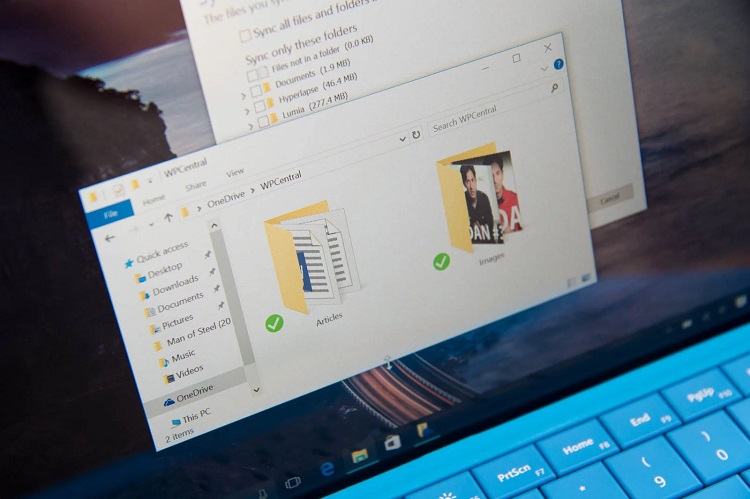
یکی از روشهای آسان برای تهیهی فایل پشتیبان و انتقال داده، استفاده از سرویس ابری واندرایو است. اگر حساب کاربری مایکروسافت داشته باشید، خودبهخود ۵ گیگابایت فضای ذخیرهسازی رایگان در این سرویس به شما تعلق میگیرد.
البته، ۵ گیگابایت فضای ذخیرهسازی چندان زیاد نیست؛ بهویژه اگر برای مدت طولانی از کامپیوتر قدیمیتان استفاده کرده باشید. بااینحال، مایکروسافت گزینههای دیگری هم به شما پیشنهاد میدهد که البته قدری هزینه دربر خواهد داشت. ۵۰ گیگابایت فضای ذخیرهسازی ماهیانه ۲ دلار هزینه دارد؛ اما یک ترابایت فضای ذخیرهسازی ماهیانه ۷ دلار هزینه در پی دارد و درعینحال، امکان استفادهی شخصی از آفیس ۳۶۵ را برایتان فراهم میکند.
این فضای ابری به شما این امکان را میدهد تا وقتی اتصال اینترنت شما برقرار است، فایلها و پوشههای شما بهراحتی به کامپیوتر جدیدتان منتقل شود؛ بدون اینکه نگران ازبینرفتن اطلاعاتتان بهدلیل ایجاد مشکل در هارددرایو باشید. تنها مشکل موجود این است که تنظیمات اپلیکیشنهای شما به کامپیوتر جدیدتان منتقل نمیشود.
۲. از هارد اکسترنال برای جابهجایی فایلها کمک بگیرید

استفاده از هارد اکسترنال برای انتقال فایلها از کامپیوتر قدیمی به کامپیوتر جدید این مزیت را دارد که نسخهای پشتیبان از همهی فایلهای شما فراهم میکند که اگر زمانی دوباره به آن نیاز داشتید، بتوانید از آن بهره ببرید. این روش متداولترین روش انتقال فایل و البته کمی زمانبر است؛ اما اگر هارد اکسترنالی دارید که بیاستفاده مانده، برای جلوگیری از هزینهی بیشتر میتوانید از آن برای انتقال فایلها استفاده کنید.
تمام کاری که باید انجام دهید این است که هارد اکسترنال را به کامپیوتر قدیمیتان متصل کنید و فایلها و پوشههای مدنظرتان را به آن منتقل کنید. سپس، هارد را به کامپیوتر جدیدتان متصل کنید و فرایند مع انتقال را انجام دهید. فقط توجه کنید این روش، تنها برای انتقال فایلها بهکار میرود و نمیتواند تنظیمات ویندوز و اپلیکیشنها را منتقل کند.
برای ثبت
روشهای انتقال فایل از کامپیوتر قدیمی به کامپیوتر جدید(بخش 6)
روشهای انتقال فایل از کامپیوتر قدیمی به کامپیوتر جدید(بخش 5)
روشهای انتقال فایل از کامپیوتر قدیمی به کامپیوتر جدید(بخش 4)
روشهای انتقال فایل از کامپیوتر قدیمی به کامپیوتر جدید(بخش 3)
روشهای انتقال فایل از کامپیوتر قدیمی به کامپیوتر جدید(بخش 2)
روشهای انتقال فایل از کامپیوتر قدیمی به کامپیوتر جدید(بخش 1)
مشخصات
- تولید و فروش گچ پلیمری
- webdes
- داروخانه پلاس | داروخانه آنلاین شبانه روزی
- ترشیز وب
- بانک اطلاعات مشاغل
- لباس زیر شیردهی نخی یقه دار زنانه خالدار
- تیم والیبال کاراسونو
- تک تاک
- شرکت کالای صنعت نفت
- محصولات کیهان
- delsatecco.rozblog.com
- قفل دیجیتال
- فارسروید
- beroozha
- Rank2Game
- پویان اسکنر
- lilini
- تعمیر و فروش
- kiamehr85
- دانلود رایگان کتاب
- ویلم
- پچ لیگ برتر ایران
- تفریحی و دانلود
- کنترلی کردن درب آپارتمان
- فن کویل